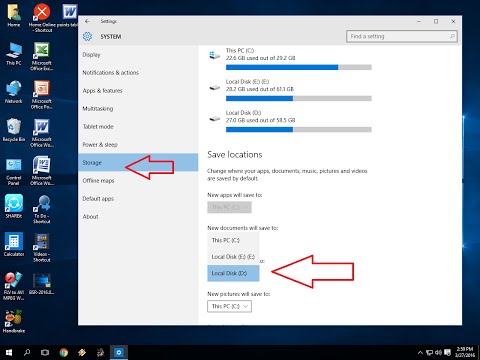मैं फ़िन विंडोज डिफेंडर सुरक्षा केंद्र में विंडोज 10, आप एक देखते हैं स्वास्थ्य रिपोर्ट उपलब्ध नहीं है संदेश, तो यह पोस्ट आपको रूचि दे सकती है। स्वास्थ्य रिपोर्ट आपके कंप्यूटर के स्वास्थ्य के बारे में आपको और विचार देने के लिए है और यह बताएं कि क्या विंडोज अपडेट, स्टोरेज क्षमता, डिवाइस ड्राइवर्स या बैटरी लाइफ के बारे में कोई समस्या है या नहीं। यदि सब ठीक है, तो आप एक के साथ एक हरा चेकमार्क देखेंगे कोई बात नहीं पाठ। यदि कोई समस्या है, तो आपको अधिसूचित किया जाएगा।
विंडोज 10 में स्वास्थ्य रिपोर्ट उपलब्ध नहीं है

हालांकि, कभी-कभी आप एक देख सकते हैं स्वास्थ्य रिपोर्ट उपलब्ध नहीं है संदेश! मैंने देखा है कि यह संदेश कभी-कभी यादृच्छिक रूप से आता है, और यदि आप कुछ दिनों के बाद जांच करते हैं, तो आप देखेंगे कि यह त्रुटि संदेश गायब हो गया है और आप कुछ भी किए बिना स्वास्थ्य स्थिति संकेतक देख पाएंगे।
फिर भी, अगर आपको लगता है कि यह संदेश एक सप्ताह के बाद भी बनी हुई है, तो आप दो चीजें कोशिश कर सकते हैं।
1] विंडोज अपडेट मैन्युअल रूप से चलाएं - और विंडोज डिफेंडर ऑफलाइन स्कैन भी चलाएं।
ओपन सेटिंग्स> अपडेट और सिक्योरिटी> विंडोज अपडेट और मैन्युअल रूप से विंडोज अपडेट चलाने के लिए अपडेट्स के लिए चेक बटन पर क्लिक करें।
विंडोज 10 v1703 में, आप विंडोज डिफेंडर सुरक्षा केंद्र के माध्यम से विंडोज डिफेंडर ऑफलाइन स्कैन सेटिंग तक पहुंच पाएंगे। एक बार इसे खोलने के बाद, वायरस और थ्रेट प्रोटेक्शन लिंक पर क्लिक करें और फिर नीले उन्नत स्कैन लिंक पर क्लिक करें। यहां आपको विंडोज डिफेंडर ऑफ़लाइन स्कैन चलाने का विकल्प दिखाई देगा।
2] मैन्युअल रूप से एक सिस्टम प्रदर्शन रिपोर्ट उत्पन्न करें।
प्रदर्शन मॉनिटर का उपयोग कर सिस्टम स्वास्थ्य रिपोर्ट उत्पन्न करने के लिए, WinX मेनू से रन बॉक्स खोलें, निम्न टाइप करें और एंटर दबाएं:
परफमन / रिपोर्ट
पेर्फोन मूल रूप से निम्न जांच करता है:
- ऑपरेटिंग सिस्टम के गुणों के लिए जांच करता है
- डिस्क चेक - डिस्क स्थिति के लिए चेक
- सुरक्षा केंद्र टेस्ट - सुरक्षा केंद्र से संबंधित जानकारी राज्य के लिए।
- उपयोगकर्ता का खाता नियंत्रण
- विंडोज अपडेट स्थिति की जांच करता है
- सिस्टम सेवा की स्थिति की जांच करें
- हार्डवेयर डिवाइस और ड्राइवर्स और विंडोज प्रबंधन इंफ्रास्ट्रक्चर समर्थित डिवाइस।
एक बार कार्य पूरा हो जाने के बाद, आपको निष्कर्षों की एक सूची प्रस्तुत की जाएगी।

यदि चीजें आपके लिए काम कर चुकी हैं, तो निम्न देखेंगे:

इस पोस्ट को देखें यदि आप देखते हैं कि इस डिवाइस पर स्क्रीन चमक वर्तमान में अधिकतम पर सेट है, तो यह आपके डिवाइस बैटरी जीवन को प्रभावित कर सकती है, आप इसे विंडोज डिफेंडर सुरक्षा केंद्र में सेटिंग संदेश में बदल सकते हैं।